Turinys
Jūsų greitas atsakymas:
Norėdami rasti neišsiųstą prašymą, kurį išsiuntėte, tiesiog ieškokite žymės "Added" (pridėta) šalia naudotojo vardo. Išsiuntus draugo prašymą, žymė "Add" (pridėti) pasikeičia į "Added" (pridėta), rodoma šalia naudotojo vardo, esančio "Snapchat" sąraše "Friend" (draugas).
Galite patikrinti Pridėta mane skyrių, kuriame rasite naujus draugų prašymus, kuriuos gavote "Snapchat", ir galėsite juos priimti arba atmesti.
Kai siunčiate draugų užklausą kam nors "Snapchat", ji galioja 48 valandas, o paskui savaime nustoja galioti.
Jei rasite + Pridėti draugą mygtuką asmens profilyje po jo paieškos, galite būti tikri, kad jis nepriėmė jūsų prašymo draugauti "Snapchat". Pridėti šalia jo vardo esantis mygtukas taip pat gali pranešti, kad vartotojas nepriėmė jūsų draugo užklausos.
Jei norite rasti ištrintus "Snapchat" draugus, turite atlikti tam tikrus veiksmus. Nors, norėdami sužinoti draugų skaičių, galite atlikti keletą veiksmų.
"Snapchat" draugų prašymai nerodomi - Kodėl:
Tai yra šios priežastys:
1. Išnyko kaip pasitraukęs asmuo
Jei asmuo ištrins savo paskyrą ir nustos naudotis programėle, jis išnyks iš jūsų draugų sąrašo ir nebegalėsite vėl siųsti jam draugų užklausos.
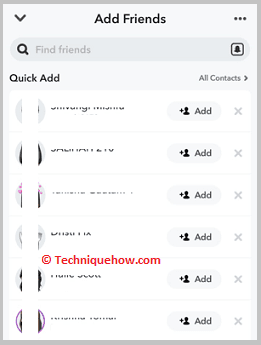
2. Jau pridėjote jį kaip draugą
Jei asmuo jau įtrauktas į jūsų draugų sąrašą, draugų prašymas nebus rodomas. Jei asmuo pašalino jus iš sąrašo, vėl galėsite matyti šią parinktį.
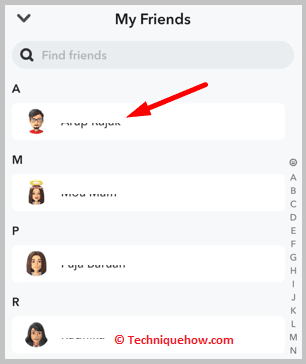
3. Paskyra deaktyvuota arba asmuo jus užblokavo
Jei asmuo išjungė savo "Snapchat" paskyrą, niekas negali rasti jo paskyros "Snapchat". Taigi, jei nusiųsite jam prašymą draugauti, jis nebus rodomas, arba jei asmuo jus užblokavo, negalėsite rasti jo paskyros "Snapchat".
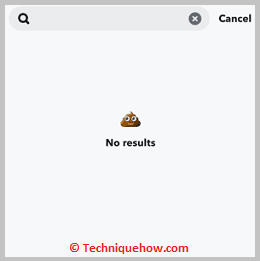
🔯 "Snapchat" draugų užklausų ieškiklis:
Patikrinti Prašymai Palaukite, jis tikrina...🔯 "Snapchat" draugo užklausa laukia - reiškia:
Jei matote, kad jūsų "Snapchat" draugų užklausa yra neišnagrinėta, tai reiškia, kad iki šiol asmuo nepriėmė jūsų draugų užklausos.
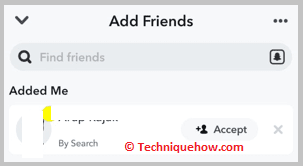
Kaip matyti draugų prašymus "Snapchat":
Galite peržiūrėti kitiems "Snapchat" naudotojams išsiųstus prašymus draugauti. Kol naudotojai jūsų nepridės atgal, negalėsite laikyti naudotojo savo "Snapchat" draugu.
Norėdami patikrinti išsiųstą draugo užklausą, turite eiti į Pridėti draugą skirsnį. Jame rasite naudotojų, kuriuos galite įtraukti į savo profilį kaip draugus, sąrašą.
Greitojo pridėjimo skiltyje nebus rodomi asmenų, kuriems išsiuntėte draugų užklausas, vardai ir pavardės, bet turite spustelėti Visi kontaktai Jei slinkite žemyn, bus rodomas visas sąrašas. Pridėta prie kelių vardų. Matyti mėlyna spalva Pridėta tekstą šalia naudotojų vardų, pamatysite laukiančią išsiųstą draugo užklausą.
1 žingsnis: Atidarykite "Snapchat" programą.
2 žingsnis: Norėdami patekti į profilio puslapį, spustelėkite piktogramą "Bitmoji".

3 veiksmas: Slinkite žemyn ir spustelėkite Pridėti draugų.

4 veiksmas: Bus atidarytas greitojo pridėjimo puslapis , spustelėkite Visi kontaktai.
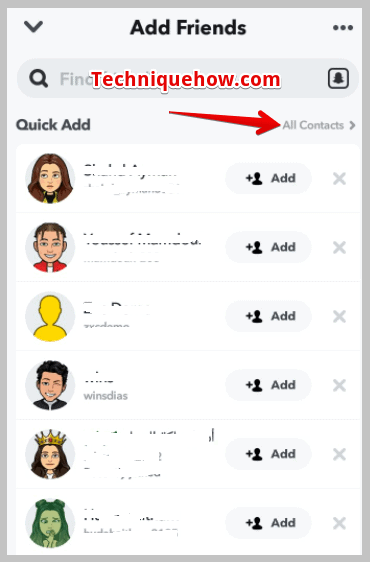
5 veiksmas: Tada bus rodomas sąrašas "Snapchat" draugai.
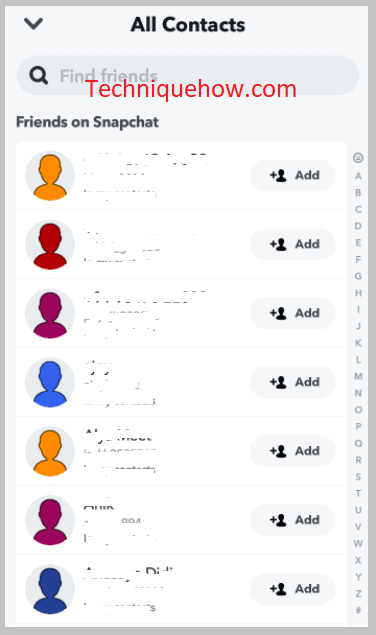
6 veiksmas: Tai vartotojai iš jūsų kontaktų, kuriuos galite pridėti prie savo profilio.
7 veiksmas: Slinkite žemyn sąrašu ir raskite vardus, šalia kurių yra Pridėta žyma. Tai yra neišsiųsti draugų prašymai.
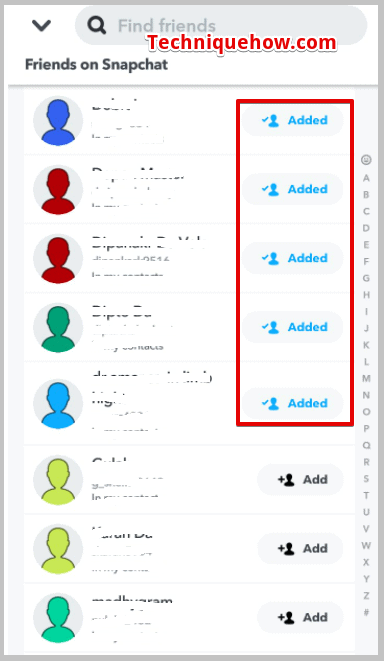
"Snapchat" draugų tikrinimo įrankiai:
Galite išbandyti šiuos įrankius:
1. "Snapchat Plus
⭐️ Funkcijos Snapchat Plus:
◘ Tai aukščiausios kokybės "Snapchat" versija, kuri veikia kaip MOD "Snapchat", ir jūs galite turėti daug papildomų funkcijų, kad originalus "Snapchat" neturi, pavyzdžiui, žiūrėti ir atsisiųsti "Snapchat" istorijas.
◘ Žemėlapyje galite patikrinti vaiduoklių maršrutus, jame yra istorijos pakartotinio žiūrėjimo indikatorius, pasirinktinės programos piktogramos ir daug kitų funkcijų.
🔴 Naudojimo žingsniai:
1 žingsnis: Atidarykite "Snapchat" paskyrą, eikite į savo profilį ir, jei jūsų paskyroje yra "Snapchat Plus", pamatysite auksinę partiją.
Taip pat žr: Komentarai apie šį įrašą "Instagram" buvo apriboti - PATAISYTA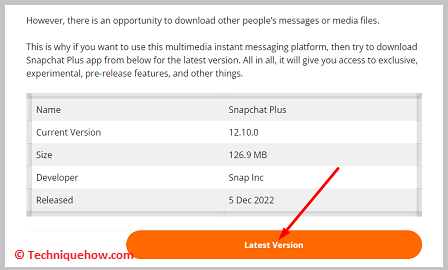
2 žingsnis: Spustelėkite jį, pasirinkite mokėjimo procesą ir planus ir užsiregistruokite paskyroje pagal savo įrenginį.
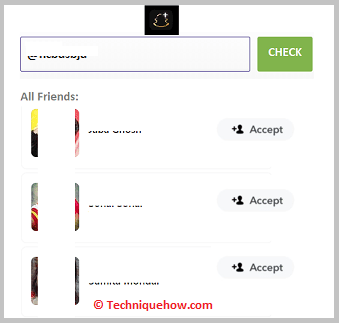
3 veiksmas: Atlikus mokėjimą ekrane, kuriame aprašomos specialiosios funkcijos, galėsite patikrinti draugų užklausas, kurias pateikė jums užklausas atsiuntę žmonės.
2. "Snapchat Phantom
⭐️ Funkcijos Snapchat Phantom:
Taip pat žr: Kaip neleisti, kad kontaktai jus rastų "TikTok" - Išjungti◘ "Snapchat Phantom" yra dirbtinio intelekto įrankis, kuris padeda naudotojams skaityti užrašus jų nepažįstant, ir galite išjungti daugybę funkcijų, kad užrašai liktų neperskaityti.
◘ Šiame įrankyje bus galima naudoti daug naujų įrankių ir efektų, pavyzdžiui, atsisiųsti momentines nuotraukas arba siųsti momentinę nuotrauką keliems naudotojams vienu metu.
🔗 Nuoroda: //archive.org/download/SnapchatPhantom10.20.
🔴 Naudojimo žingsniai:
1 žingsnis: Tai MOD versija "Snapchat", skirta "iOS" įrenginiams; atidarykite naršyklę ir eikite į bet kurią trečiosios šalies programėlių parduotuvę, kad atsisiųstumėte apk failą.
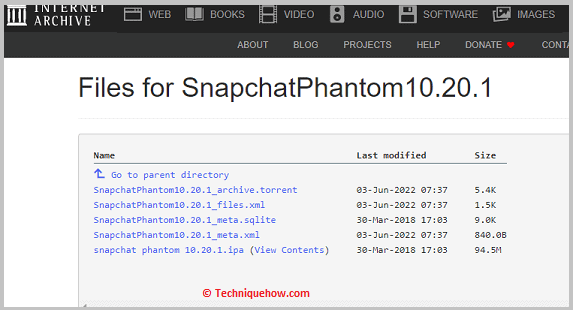
2 žingsnis: Naudodamiesi mokama priemone, galite atsisiųsti ir įdiegti programą "Snapchat Phantom" sumokėję už jų planą.
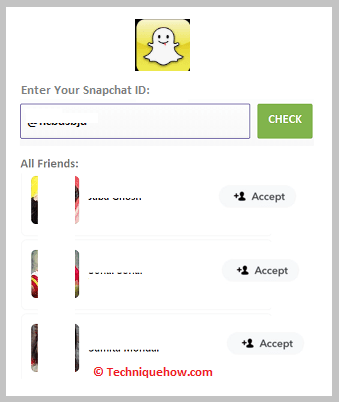
3 veiksmas: Atsisiuntę jį, atidarykite paskyrą ir atidarykite draugų prašymus tų, kurie siunčia jums draugų prašymus.
Kaip atšaukti "Snapchat" draugo užklausą:
"Snapchat" programoje išsiųstas draugo prašymas nustoja galioti po keturiasdešimt aštuonių valandų. Jei ką tik kažkam išsiuntėte draugo prašymą, bet norite jį atšaukti, negalėsite to padaryti anksčiau nei po 48 valandų. Po 48 valandų prašymas nustoja galioti ir vėl galėsite matyti Pridėti mygtuko parinktį šalia pavadinimo.
Išsiųstos draugo užklausos negalėsite atšaukti patys, bet jei nuo draugo užklausos išsiuntimo praėjo daugiau nei 48 valandos, ji turi būti pasibaigusi ir atšaukta pati, jei naudotojas jos nepriėmė.
Kadangi prašymas nustoja galioti savaime, jei per 48 valandas nėra priimamas, turėsite jį dar kartą išsiųsti asmeniui.
Norėdami siųsti draugų prašymus kitiems "Snapchat" naudotojams, turite atlikti šiuos veiksmus:
1 žingsnis: Atidarykite "Snapchat" programą.
2 žingsnis: Norėdami patekti į profilio puslapį, spustelėkite savo "Bitmoji" piktogramą, tada spustelėkite Pridėti draugų.
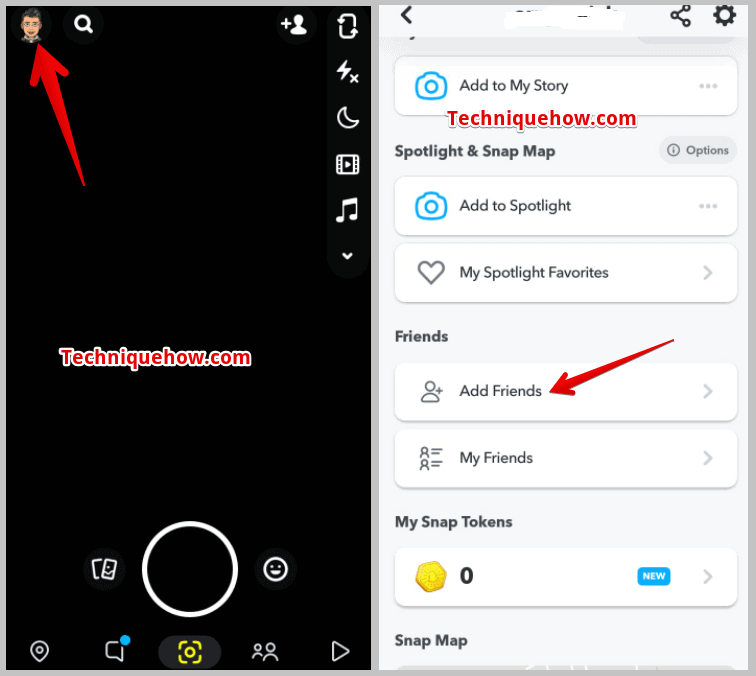
3 veiksmas: Galėsite matyti Greitas pridėjimas sąrašas. Spustelėkite Visi kontaktai norėdami gauti visą sąrašą.

4 veiksmas: Tada ieškokite naudotojo, kuriam norite išsiųsti draugo užklausą. Jei draugo užklausos galiojimas baigėsi, pamatysite Pridėti šalia pavadinimo esantis mygtukas.
5 veiksmas: Spustelėkite Pridėti Mygtukas , ir draugo užklausa būtų išsiųsta dar kartą.
1. Iš skilties "Added Me
Jei kas nors atsiuntė jums draugo užklausą "Snapchat", ji bus rodoma po Pridėta mane skyrius . Skirsnis "Added Me" paprastai rodomas viršuje. Greitas pridėjimas sąrašą. Prašymą galite priimti spustelėdami Priimti mygtuką arba galite spustelėti x šalia mygtuko Accept (priimti), kad atsisakytumėte arba atmestumėte.
Jei neturite jokių neišspręstų užklausų, negalėsite matyti jokių Pridėta mane skyriuje virš Greitas pridėjimas sąrašas.
Kai priimate asmens draugo užklausą, įtraukiate jį į savo draugų sąrašą. Asmens vardą galėsite matyti po Mano draugai sąraše, kai priimate užklausą. Tačiau jei ją atmetate, nė vienas iš jūsų negalės tapti vienas kito "Snapchat" draugu.
Toliau pateikiami veiksmai, kuriuos turite atlikti norėdami priimti arba atmesti "Snapchat" draugo prašymą:
1 žingsnis: Atidarykite "Snapchat" programą.
2 žingsnis: Viršutiniame kairiajame viršutiniame ekrano kampe spustelėkite piktogramą "Bitmoji".

3 veiksmas: Galėsite matyti Pridėti draugų parinktį. Spustelėkite ją.

4 veiksmas: Jei turite neišspręstų draugų užklausų, kurias gavote "Snapchat", jas galėsite matyti Pridėta mane sąrašas.
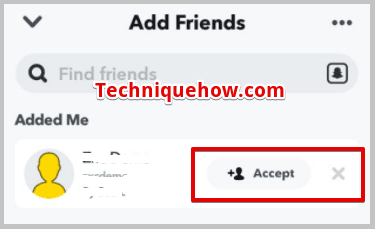
5 veiksmas: Spustelėkite Priimti priimti draugo užklausą arba galite spustelėti x jo atsisakyti.
2. Ieškokite tikrinamo asmens
Išsiuntę draugo užklausą žmogui, galite jo ieškoti "Snapchat" ir sužinoti, ar jis priėmė užklausą, ar ne. Įėję į asmens profilio puslapį, patikrinkite, ar + Pridėti draugą mygtuką. Jei jis nepriėmė prašymo, tada galėsite matyti +Pridėti draugą Tačiau jei naudotojas priėmė jūsų draugo užklausą, negalėsite matyti mygtuko + Pridėti draugą.
🔴 Paieškos žingsniai:
1 žingsnis: Atidarykite "Snapchat" programą.
2 žingsnis: Fotoaparato ekrano viršuje pamatysite padidinamojo stiklo piktogramą. Spustelėkite ją.

3 veiksmas: Ieškokite asmens ir iš rezultatų spustelėkite profilį, kad patektumėte į naudotojo profilio puslapį.
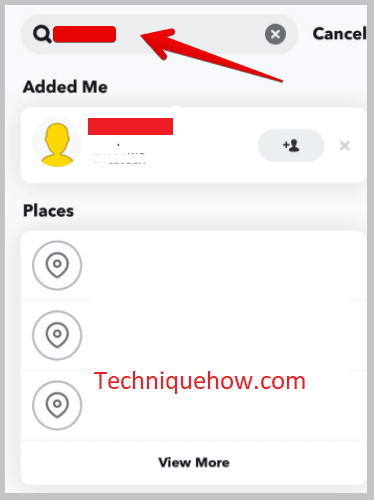
4 veiksmas: Toliau, jei ieškosite + Pridėti draugą mygtuką profilio puslapyje, tai reiškia, kad jis nepriėmė jūsų draugo užklausos.
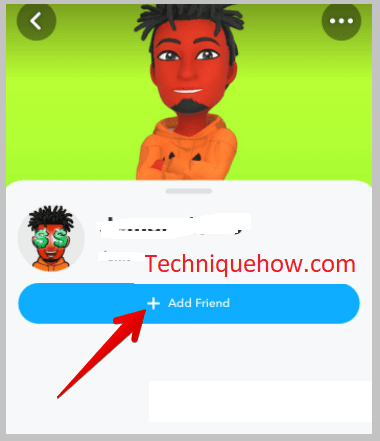
5 veiksmas: Tačiau jei nėra + Pridėti draugą, galite būti tikri, kad jis priėmė jūsų draugo užklausą.
Naudotojo taip pat galite ieškoti eidami į Pridėti draugų skirsnį. Jame bus rodomi visi kontaktai, kuriems galite siųsti draugų užklausas "Snapchat". Jei naudotojas nepriėmė jūsų draugų užklausos, tada rasite Pridėti mygtuką, rodomą šalia naudotojo vardo.
6 veiksmas: Atidarę "Snapchat" programą, turite spustelėti savo profilio "Bitmoji" piktogramą, esančią ekrano viršutiniame kairiajame kampe.
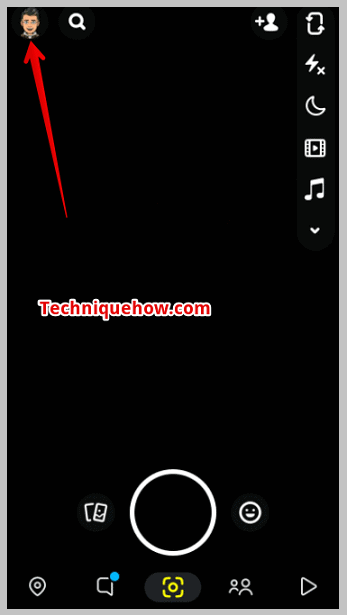
7 veiksmas: Tada spustelėkite Pridėti draugų.
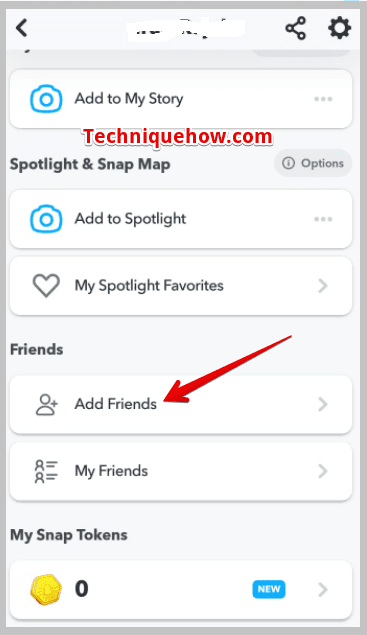
8 veiksmas: Galėsite matyti Greitas pridėjimas sąrašas. Spustelėkite Visi kontaktai .

9 veiksmas: Tada ieškokite naudotojo virš sąrašo esančiame paieškos laukelyje.
Kai rezultatai pasirodys, ieškokite Pridėti mygtuką šalia naudotojo vardo. Jei jį rasite, galite būti tikri, kad naudotojas nepriėmė jūsų draugo užklausos.
Kai ką nors pridedate "Snapchat", vartotojui siunčiamas prašymas draugauti. Jei vartotojas jus prideda atgal, priimdamas jūsų prašymą, abu tampate "Snapchat" draugais, o vardai įtraukiami į Mano draugai sąrašą. Taip pat galite atidaryti Mano draugai sąrašą ir ieškokite asmens, kad patikrintumėte, ar jis yra jūsų draugų sąraše, ar ne. Jei nerandate naudotojo, vadinasi, jis nepriėmė draugų prašymų.
🔯 Kodėl negalite rasti asmens, pridėję jį prie "Snapchat"?
Kai po to, kai pridėję asmenį "Snapchat", negalite jo rasti, gali būti, kad naudotojas jus užblokavo arba ištrynė savo paskyrą.
Jei pridėjote naudotoją, bet po paieškos nerandate paskyros, turite patikrinti, ar asmuo jus užblokavo, ar ne. Galite eiti į "Snapchat" paskyros pokalbių skyrių braukdami į dešinę nuo kameros ekrano. Ten galite rasti ankstesnius pokalbius su naudotoju.
Galite atidaryti pokalbį ir išsiųsti asmeniui momentinę nuotrauką. Jei pamatysite, kad momentinė nuotrauka naudotojui nepristatoma, o rodoma, kad ji laukia, galite būti tikri, kad naudotojas užblokavo jūsų paskyrą.
Be to, gali būti, kad naudotojas ištrynė savo paskyrą, todėl negalite jo rasti "Snapchat". Todėl, norėdami tai patvirtinti, galite paprašyti bendro draugo paieškoti naudotojo "Snapchat".
Dažnai užduodami klausimai:
1. Kaip matyti ignoruojamus draugų prašymus "Snapchat"?
Jei norite sužinoti, kas ignoravo jūsų draugų prašymą "Snapchat", nusiųskite jam draugų prašymą; jei jis priims prašymą, jo profilis bus jūsų draugų sąraše. Galite pasakyti, kad jis ignoravo jūsų draugų prašymą, jei jis ten nerodomas.
2. Kaip sužinoti, ar kas nors atmetė jūsų draugo užklausą "Snapchat"?
Šalia asmens vardo galite matyti parinktį Pridėti atgal, kuria naudodamiesi galite siųsti draugų užklausas asmeniui. Išsiuntę jam draugų užklausą, jei vėl pamatysite parinktį Pridėti atgal, galite pasakyti, kad jis jus ignoravo.
